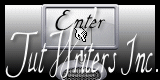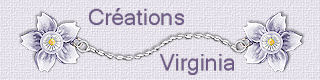All you need

Tutorial original aqui
Esta creación ha sido realizada con el Psp X3 (Windows XP) y traducida con el PSP X5.
El tutorial es una creación personal. Cualquier parecido con otro no será mas que pura coincidencia.
Está estrictamente prohibida su reproducción o distribución sin el permiso por escrito de Virginia
**********
Para su realización necesitarás el siguiente material
Filtros
* Adjust Variationa
* AP Lines - Lines SilverLining
* Bkg Kaleidoscope - (a importar en los Filters Unlimited)
* Distorsion Filters - Scanline Shifters (a importar en los Filters Unlimited)
* Filters Unlimited
* FunHouse - (a importar en los Filters Unlimited)
* Graphics Plus
* VM Texture
* Toadies - (a importar en los Filters Unlimited)
Para descargarlos, clic aquí:
Si no sabes como importar un filtro en los filtros unlimited, clic aqui:
Esta traducción está registrada en Twi
Material
Tubes - Tubes de decoración- Selecciones - Máscaras – Archivo animado
Tubes
Tube exclusive de Maelle Dreams, con su autorización
Os agradezo que no useis este tube mas que para este tutorial
Lisa T
Máscaras
Gabry
Nik
Está estrictamente prohibido quitar las firmas, renombrar los tubes
o redistribuirlos sin la autorización por escrito de los creadores de estos tubes.
algunos de estos tubes o elementos de decoración provienen de grupos de reparto de materiales
Si alguno de ellos no esté libre de derechos te agradeceré me lo comuniques para darle el crédito
oportuno, o en todo caso retirarlo
Gracias por respetar sus condiciones de uso.
**********
Las capas de algunos tubes están cerradas con el fin de reducir el peso del archivo con el material
Para ponerlos visibles, clic sobre la X roja
Material aquí
Si quieres puedes ayudarte de la regla para situarte en la realización del tutorial
Marcador (Arrastra con el raton)

Preparación.
Si estais listos, podemos comenzar
Abrir todos los tubes en el psp conforme los vayas necesitando. Duplicarlos (shift+D) y cerrar los originales)
Abrir la imagen " Mask-Gabry-062.jpg " (máscara 01)y dejarla minimizada
Colocar la " Nik-021208-160.jpg (máscara 01) en la carpeta My PSP Files de PSP, carpeta de máscaras
Colocar las selecciones en la carpeta My PSP Files de PSP, carpeta de selecciones
Paleta de materiales
Primer Plano_ Blanco #ffffff
Segundo Plano_ Negro #000000
Abrir la ventana de configuración de Primer Plano
Señalar_ Gradiente
Formaremos un gradiente Primero_ Segundo Plano
(= Corel_06_029 en las versiones recientes de PSP)
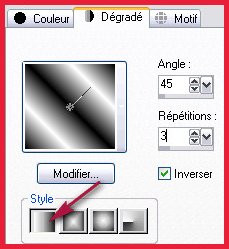
No te olvides de guardar seguido
Si estás listo podemos comenzar
Etapa 1
Abrir una nueva imagen transparente de 900 x 550 pixeles
Aplicar el gradiente en la nueva imagen
Etapa 2
Efectos_ Complementos_ Filters Unlimited - Bkg Kaléidoscope - xTile Maker
valores : 170
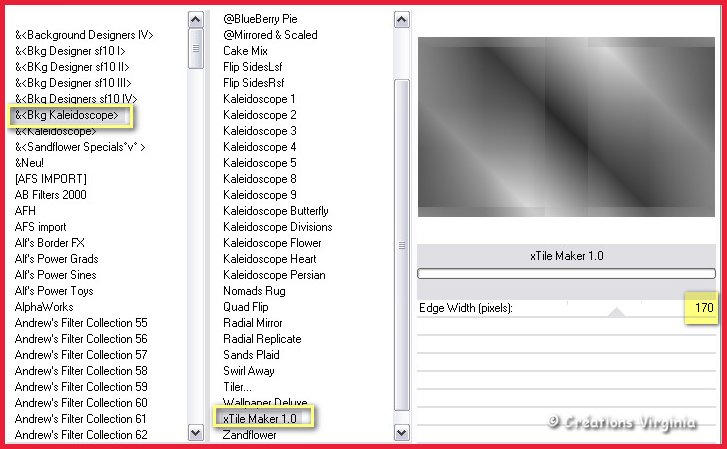
Ajustar_ Nitidez_ Enfocar
Efectos_ Complementos_ Filters Unlimited - VM Texture – Rotatile
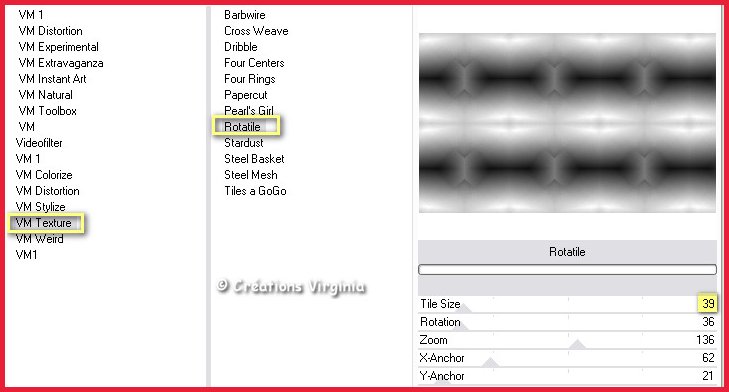
Efectos_ Complementos_ Filters Unlimited - FunHouse - Loom
valores : 2 - 190 - (el resto de valores = 0)
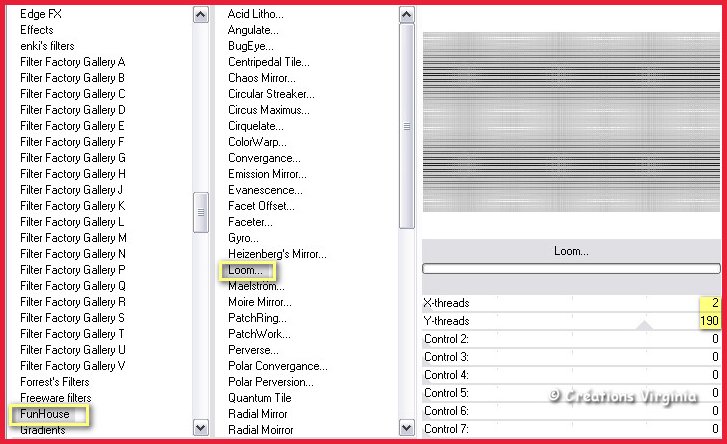
Etapa 3
Paleta de Materiales
Elegir un nuevo color para el Primer Plano
Señalar gradiente
No modificar los valores
Capas_ Nueva capa de trama
Llenar con el gradiente
Capas_ Nueva capa de máscara_ A partir de una imagen
Elegir la máscara "Mask-Gabry-062.jpg"

Clic sobre Ok
Capas_ Fusionar grupo
Debes cerrar esta imagen, no la necesitaremos más
Deberías tener esto:

Etapa 4
Capas_ Duplicar
Imagen_ Cambiar de tamaño_ Redimensionar al 80%
Todas las capas sin seleccionar
Imagen_ Rotación_ Rotación Libre_ 90º a la izquierda

Efectos_ Efectos de Reflexión_ Trama
Valores
Repetir el efecto una segunda vez
Efectos_ Filtro personalizado
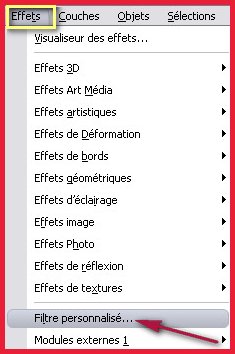
En parámetros, elegir : Find all Edges (legacy)
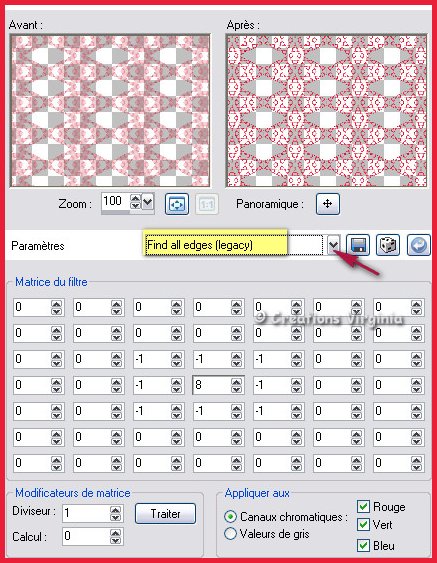
Opacidad al 55%
Deberías tener esto:
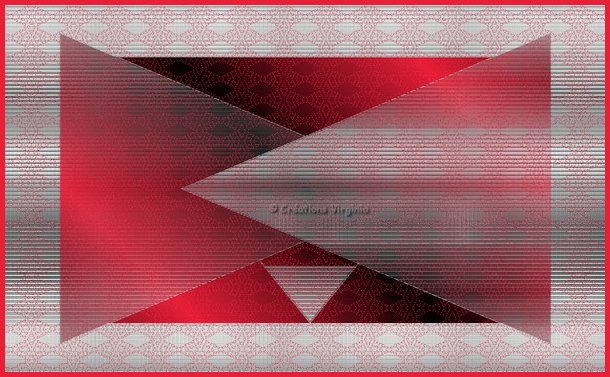
Etapa 5
Selecciones_ Cargar o guardar selección_ Cargar selección del disco
Buscar la selección " vir_sel_ayn_01.PspSelection "
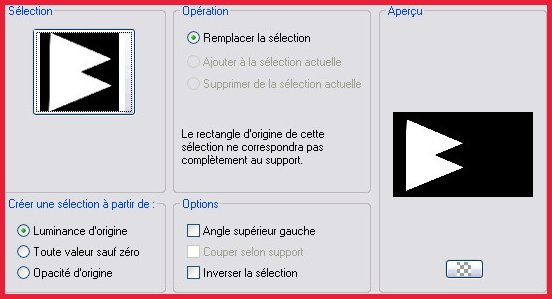
Presionar la tecla Del de tu teclado
Selecciones_ Anular selección
Selecciones_ Cargar o guardar selección_ Cargar selección del disco
Buscar la selección " vir_sel_ayn_03.PspSelection "
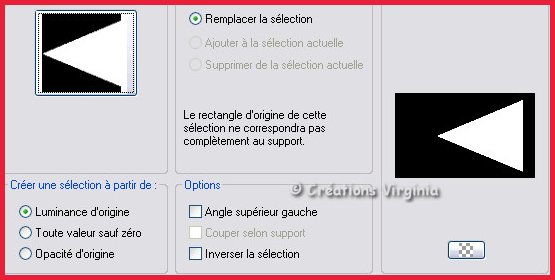
Presionar la tecla Del
Selecciones_ Anular selección
Selecciones_ Cargar o guardar selección_ Cargar selección del disco
Buscar la selección " vir_sel_ayn_04.PspSelection "

Presionar la tecla Del
Selecciones_ Anular selección
Etapa 6
Capas_ Nueva capa de trama
Selecciones_ Cargar o guardar selección_ Cargar selección del disco

Activar el bote de pintura
Llenar con el gradiente
Efectos_ Complementos_ AP Lines - Lines SilverLining
Valores :
Preset = Barred
Color(R) = 100
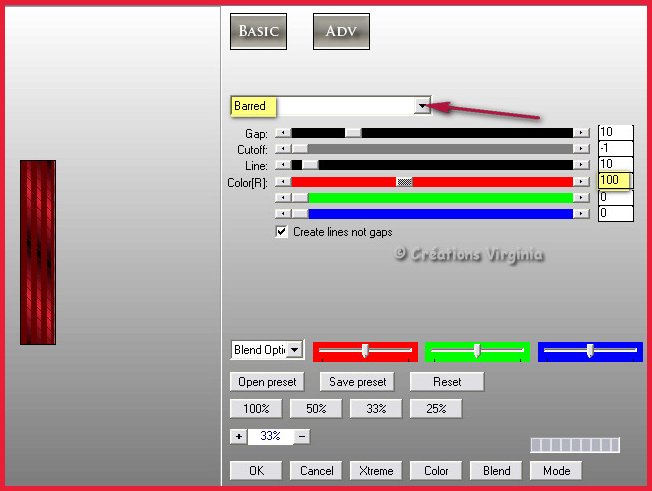
(Nota : Puedes ajustar los valores en relación con los colores que uses si es necesario)
Selecciones_ Anular selección
Capas_ Duplicar
Imagen_ Espejo
Capas_ Fusionar hacia abajo
Efectos_ Efectos 3D_ Sombra en el color negro
2 - 2 - 50 - 40
Deberías tener esto:
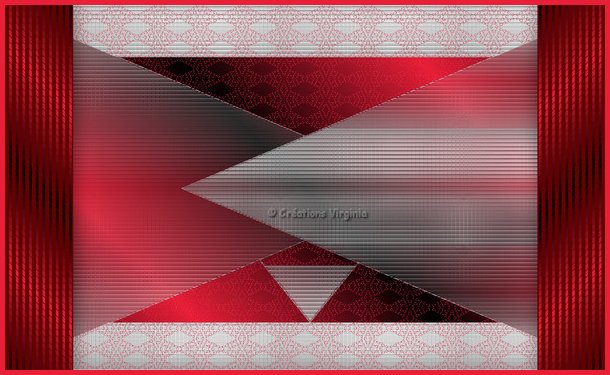
Etapa 7
Paleta de capas
Duplicar la capa grupo de trama 2

Capas_ Cargar o guardar máscara_ Cargar máscara del disco
Buscar la máscara "Nik-021208-160.jpg"
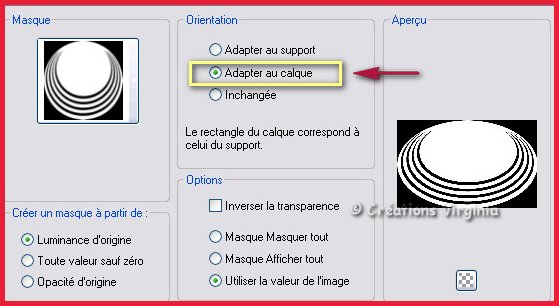
Clic sobre cargar
Capas_ Fusionar grupo
Capas_ Modo de capas_ Pantalla
(si es necesario usa otro modo de capas)
Efectos_ Filtro personalizado_ Edge Enhance more
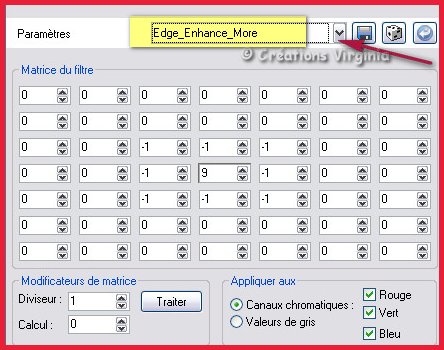
Deberías tener esto:
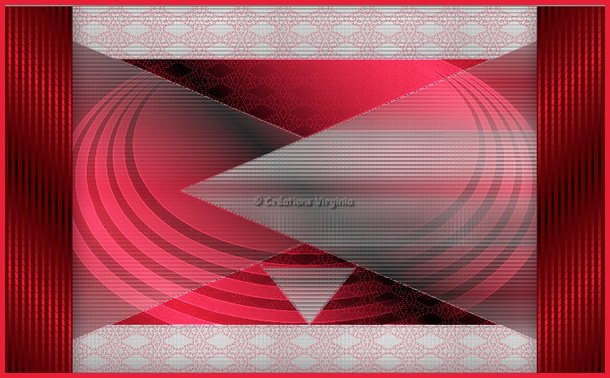
Etapa 8
Paleta de Materiales
En Primer Plano colocar el color blanco
Pestaña de gradientes
Estilo_ Lineal Angulo_ 90 Repeticiones_ 1 Invertido_ Seleccionado
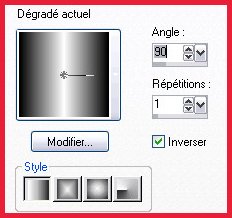
Herramienta_ Pluma ![]()
Configuración_ Estilo de línea: Sólido Anchura: 8

Paleta de capas
Activar la capa de arriba
Teniendo presionada la tecla Mayúsculas (para dibujar una línea bien derecha)
Dibujar una línea en la parte superior de nuestro trabajo

Etapa 9
Paleta de capas
Con el botón derecho del ratón, convertir en capa de trama
Ajustar_ Agregar o quitar ruido_ Agregar ruido
Gaussiano_ 20
Monocromo_ Seleccionado

Efectos_ Efectos de Textura_ Mosaico
Forma: Hexágono
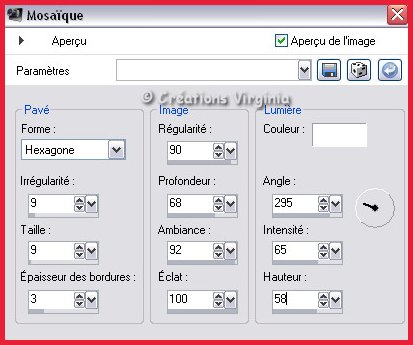
Deberías tener esto:

Capas_ Duplicar
Tirar de la capa hacia abajo (no hacer imagen_ Voltear)
Ver captura
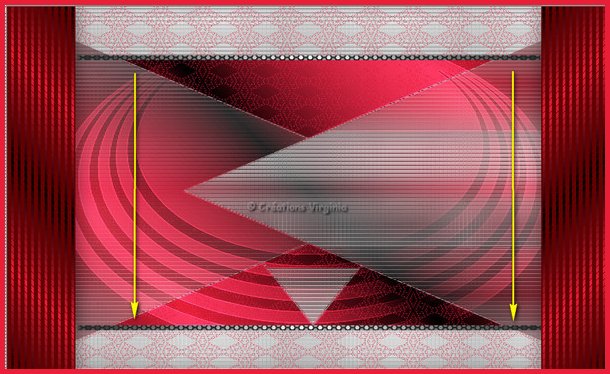
Capas_ Fusionar_ Fusionar hacia abajo
(Si es necesario colorear. Virginia ha usado el filtro Adjust/ Variations para su segundo
Resultado)
Ajustar_ Nitidez_ Enfocar
Etapa 10
Selecciones_ Cargar o guardar selección_ Cargar selección del disco
Buscar la selección " vir_sel_ayn_01.PspSelection "
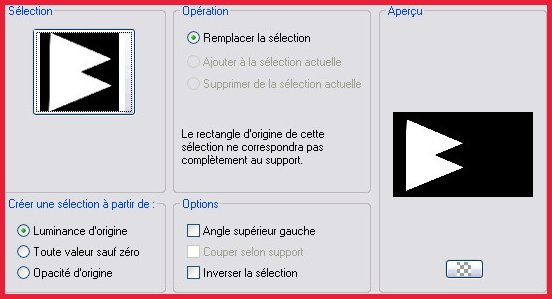
Presionar la tecla Supr (Delete) de vuestro teclado
Selecciones_ Anular selección
Selecciones_ Cargar o guardar selección_ Cargar selección del disco
Buscar la selección " vir_sel_ayn_03.PspSelection "
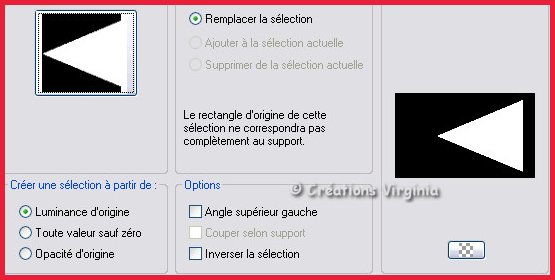
Presionar la tecla Supr (Delete) de vuestro teclado
Selecciones_ Anular selección
Efectos_ Efectos 3D_ Sombra en el color negro
2 - 2 - 20 - 40
Capas_ Fusionar visibles
Edición_ Copiar
Edición_ Pegar como nueva imagen
(Dejar esta imagen de lado. La usaremos más tarde)
Regresar a nuestro trabajo
Capas_ Fusonar todo_ Aplanar
Etapa 11
Paleta de Materiales
Imagen_ Agregar bordes_ Simétrico_ 1 pixel en el color negro
(o bien vuestro color oscuro de Segundo Plano si has usado otros colores)
Imagen_ Agregar bordes_ Simétrico_ 7 pixel en el color #eac7cb (rosa)
Imagen_ Agregar bordes_ Simétrico_ 1 pixel en el color negro
Exterior_ Seleccionado
Seleccionar el borde rosa
Efectos_ Complementos_ Filters Unlimited - Distorsion Filters - Scanline Shifter
Valores : 2 - 20
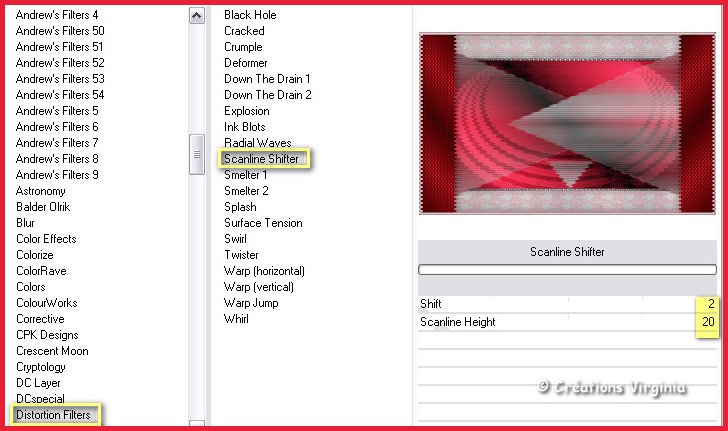
Efectos_ Complementos_ Graphics Plus - Cross Shadow
Valores
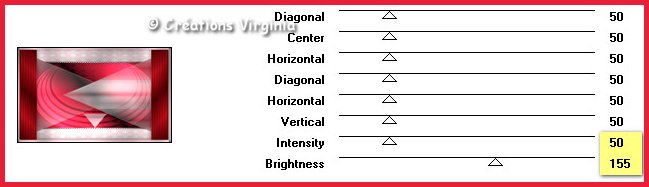
Selecciones_ Anular selección
Deberías tener esto:
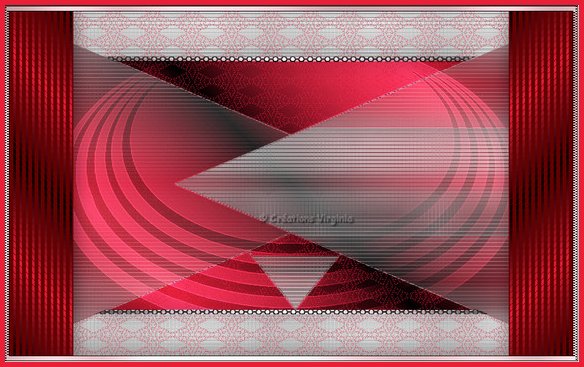
Etapa 12
Imagen_ Agregar bordes_ Simétrico_ 32 pixeles en el color blanco
Imagen_ Agregar bordes_ Simétrico_ 1 pixel en el color negro
Seleccionar el borde blanco
Efectos_ Efectos de Textura_ Persianas
Valores
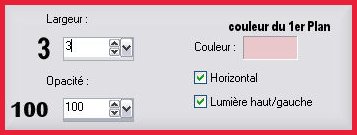
Selecciones_ Invertir
Efectos_ Efectos 3D_ Sombra en el color negro
2 - 2 - 50 - 20
Repetir este efecto con vertical y horizontal en -2
Selecciones_ Anular selección
Etapa 13
Imagen_ Agregar bordes_ Simétrico_ Sin seleccionar

Seleccionar los bordes blancos
(Nota: Si tienes problemas para seleccionar los bordes repetir esta etapa
eligiendo un color que no sea el blanco)
Ahora usaremos la imagen que hemos dejado antes apartada
Edición_ Copiar
Edición_ Pegar en la selección
Efectos_ Efectos 3D_ Biselado interior
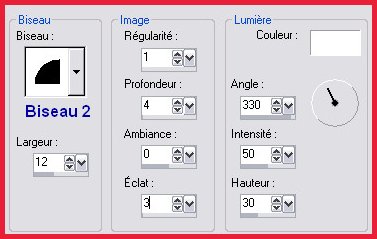
Selecciones_ Anular selección
Etapa 14
Paleta de Materiales
Primer Plano_ Blanco
En la Paleta de Materiales
Abrir la ventana de configuración del Primer Plano
Señalar gradiente
Vamos a preparar un gradiente Primero_ Segundo Plano
Estilo_ Lineal Angulo_ 45 Repeticiones_ 5 Invertido_ Seleccionado
Imagen_ Agregar bordes_ Simétrico_ 28 pixeles en el color blanco
Imagen_ Agregar bordes_ Simétrico_ 1 pixel en el color negro
Seleccionar el borde blanco
Activar el bote de pintura
Aplicar el gradiente
Efectos_ Complementos_ Filters Unlimited - Toadies- Sucking Toad Bevel I
valores: 44 - 183 - 128
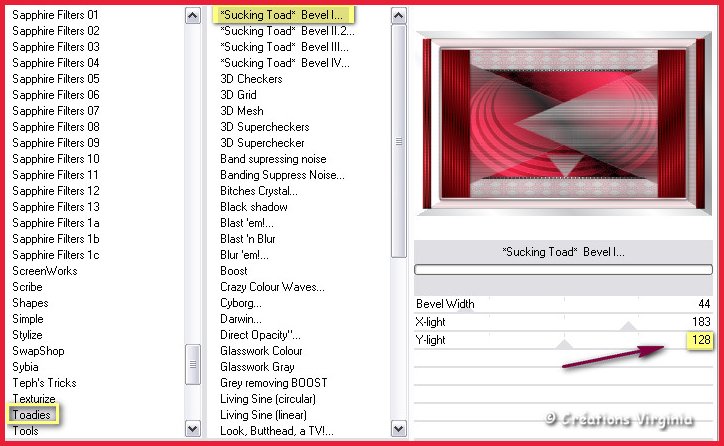
Ajustar_ Agregar o quitar ruido_ Agregar ruido
Gaussiano_ 20% Monocromo_ Seleccionado
Efectos_ Efectos de Borde_ Realzar
Selecciones_ Invertir
Efectos_ Efectos 3D_ Sombra en el color negro
1 - 1 - 50 - 10
Selecciones_ Anular selección
Deberías tener esto:

Etapa 15
Imagen_ Cambiar de tamaño_ Redimensionar a 1000 pixeles de ancho
Activar el tube
" maelledreams-femme218.pspimage " (mujer)
Eliminar la pequeña imagen a un lado (firma de Maëlle)
Selecciones_ Anular selección
Imagen_ Cambiar de tamaño_ Redimensionar al 85%
Todas las capas sin seleccionar
Edición_ Copiar
Regresar a nuestro trabajo
edición_ Pegar como nueva capa
Efectos_ Efectos de la Imagen_ Desplazamiento
Desplazamiento Horizontal = 89
Desplazamiento Vertical = -19
Efectos_ Efectos 3D_ Sombra en el color negro
10 - -12 - 40 - 30
Efectos_ Efectos 3D_ Sombra en el color negro
2 - 3 - 50 - 30
Etapa 16
Activar el tube " cvd forevermine heart dangles.png " (corazones rosas)
imagen_ Cambiar de tamaño_ Redimensionar al 50%
Todas las capas sin seleccionar
Edición_ Copiar
Regresar a nuestro trabajo
Edición_ Pegar como nueva capa
Efectos_ Efectos de la Imagen_ Desplazamiento
Desplazamiento Horizontal = -332
Desplazamiento Vertical = 218
Seleccionar la parte de la cadena que sobresale por la parte superior
Ver captura
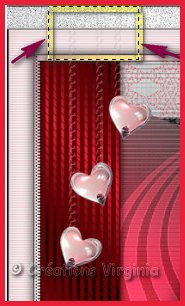
Presionar la tecla Supr (Delete) de vuestro teclado
Selecciones_ Anular selección
Efectos_ Efectos 3D_ Sombra en el color negro
Mismos valores que la última vez
Etapa 17
Activar el tube " MD_Valentjin Love Bear.pspimage" (oso)
Imagen_ Cambiar de tamaño_ Redimensionar al 45%
Todas las capas sin seleccionar
Edición_ Copiar
Regresar a nuestro trabajo
Edición_ Pegar como nueva capa
Efectos_ Efectos de la Imagen_ Desplazamiento
Desplazamiento Horizontal = -400
Desplazamiento Vertical = -195
Efectos_ Efectos 3D_ Sombra en el color negro
-2 - 3 - 50 - 30
Etapa 18
Activar el tube " all_you_need_texte.pspimage"
Edición_ Copiar
Regresar a nuestro trabajo
Edición_ Pegar como nueva capa.
Efectos_ Efectos de la Imagen_ Desplazamiento
Desplazamiento Horizontal = -200
Desplazamiento Vertical = -225
Efectos_ Efectos 3D_ Sombra en el color negro
0- 0 - 30 - 10
Etapa 19
Activar el tube " occasions_speciales_0018_lisat.pspimage " (champagne)
Eliminar la firma
Selecciones_ Anular selección
Imagen_ Cambiar de tamaño_ Redimensionar al 40%
Todas las capas sin seleccionar
Edición_ Copiar
Regresar a nuestro trabajo
Edición_ Pegar como nueva capa.
Efectos_ Efectos de la Imagen_ Desplazamiento
Desplazamiento Horizontal = 410
Desplazamiento Vertical = -163
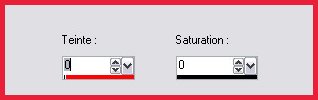
Efectos_ Efectos 3D_ Sombra en el color negro
2 - 3 - 30 - 20
Etapa 20
Activar el tube " coeurs_verre_all_you_need.pspimage " (corazones rojos)
Edición_ Copiar
Regresar a nuestro trabajo
Edición_ Pegar como nueva capa.
Colocar sobre los vasos (o en otro sitio del tag)
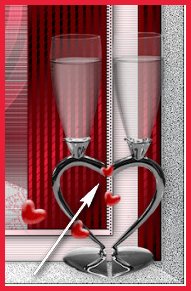
Ajustar_ Nitidez_ Enfocar
Efectos_ Complementos_ Adjust - Variation
1 Clic sobre "Original"
1 clic sobre "More Magenta"
1 clic sobre "OK"
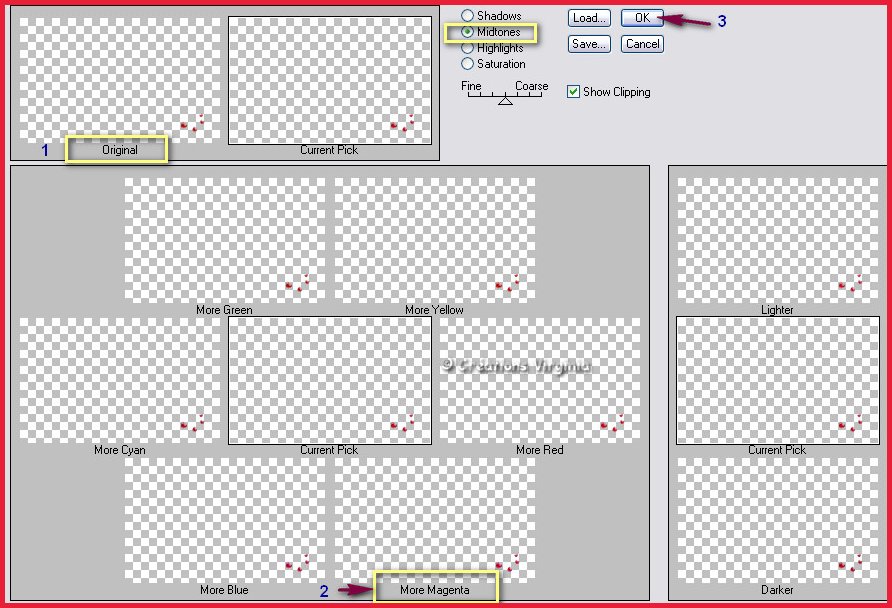
Efectos_ Efectos 3D_ Sombra en el color negro
2 - 3 - 60 - 30
Etapa 21
Activar el tube " el17.png " (estrellas)
Edición_ Copiar
Regresar a nuestro trabajo
Edición_ Pegar como nueva capa.
Efectos_ Efectos de la Imagen_ Desplazamiento
Desplazamiento Horizontal = 350
Desplazamiento Vertical = 148
Ajustar_ Matiz y Saturación_ Colorear
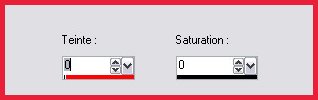
Etapa 22
Añadir nuestra firma en nueva capa
Capas_ Fusionar_ Fusionar visibles
Con esto nuestro trabajo está terminado
Si no quieres animarlo
No te queda más que redimensionarlo si es necesario
Guardar en formato Jpg
En el caso de que quieras animarlo
Etapa 23
En el Psp
Edición_ Copiar
Abrir el programa Animation Shop
Edición_ Pegar como nueva animación
Etapa 24
Abrir la animación " SPARKS.psp" en el Animation Shop
Esta animación tiene 10 imágenes
Nuestro trabajo deberá tener igualmente el mismo número de imágenes que nuestra animación
O sea 10 imágenes
Edición_ Pegar después de la imagen activa
(tendrás 2 imágenes)
Pegar de nuevo vuestro tag después de la imagen 3 veces más
(tendrás 5 imágenes)
Edición_ Seleccionar todo
Edición_ Duplicar
(ahora tendrás 10 imágenes)
Edición_ Propagar el pegado
Etapa 25
Ir a vuestra animación " SPARKS.psp".
Edición_ Seleccionar todo
Edición_ Copiar
Etapa 26
Regresar a nuestro trabajo
Aseguraros bien de estar situados sobre la primera imagen de la serie de 10
Edición_Pegar en la imagen seleccionada
La animación parecerá prendida en el cursor de nuestro ratón
Clic en el sitio en el que quieras posar la animación
Virginia ha pegado la animación 1 vez por encima de las copas
ver captura
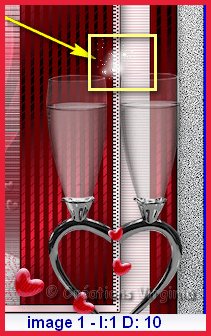
Puedes ver la animación
Clic sobre este icono(si no te gusta puedes anular tu acción utilizando Edición_ Anular o haciendo
clic en la pequeña flecha azul en la barra de herramientas superior)
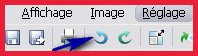
Vuestro trabajo está terminado
Espero que te haya gustado este tutorial. Gracias por hacerlo